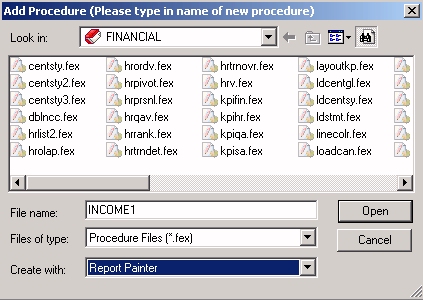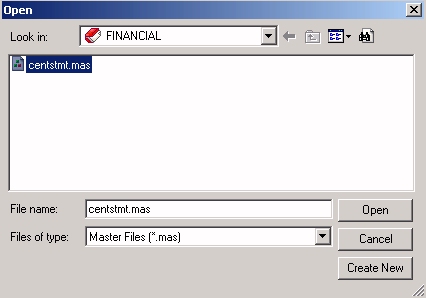Cree y nombre el procedimiento, y seleccione la herramienta que va a utilizar para crear el informe.
xDesvío de datos: ¿Cómo son los datos que voy a utilizar?
El archivo máster CENTSTMT utilizado en este tutorial tiene dos segmentos:
-
SEGNAME=CONSOL contiene datos financieros estructurados en forma de almacén de datos, cuyos datos detallados ya han sido resumidos para optimizar la generación de informes.
FILE=CENTSTMT, SUFFIX=FOC
SEGNAME=ACCOUNTS ,SEGTYPE=S1
FIELD=GL_ACCOUNT, ALIAS=GLACCT, FORMAT=A7,
TITLE='Ledger,Account', FIELDTYPE=I, $
FIELD=GL_ACCOUNT_PARENT, ALIAS=GLPAR, FORMAT=A7,
TITLE=Parent,
PROPERTY=PARENT_OF, REFERENCE=GL_ACCOUNT, $ FIELD=GL_ACCOUNT_TYPE, ALIAS=GLTYPE, FORMAT=A1,
TITLE=Type,$
FIELD=GL_ROLLUP_OP, ALIAS=GLROLL, FORMAT=A1,
TITLE=Op, $
FIELD=GL_ACCOUNT_LEVEL, ALIAS=GLLEVEL, FORMAT=I3,
TITLE=Lev, $
FIELD=GL_ACCOUNT_CAPTION, ALIAS=GLCAP, FORMAT=A30,
TITLE=Caption,
PROPERTY=CAPTION, REFERENCE=GL_ACCOUNT, $ SEGNAME=CONSOL, SEGTYPE=S1, PARENT=ACCOUNTS, $
FIELD=PERIOD, ALIAS=MONTH, FORMAT=YYM, $
FIELD=ACTUAL_AMT, ALIAS=AA, FORMAT=D10.0, MISSING=ON,
TITLE='Actual', $
FIELD=BUDGET_AMT, ALIAS=BA, FORMAT=D10.0, MISSING=ON,
TITLE='Budget', $
FIELD=ACTUAL_YTD, ALIAS=AYTD, FORMAT=D12.0, MISSING=ON,
TITLE='YTD,Actual', $
FIELD=BUDGET_YTD, ALIAS=BYTD, FORMAT=D12.0, MISSING=ON,
TITLE='YTD,Budget', $Sugerencia: Si quiere examinar el archivo máster en Developer Studio, amplíe la carpeta Archivos máster en el proyecto FINANCIAL, haga un clic derecho en CENTSTMT.MAS, y escoja Editar en Editor de texto para ver la representación que le mostramos aquí. Alternativamente, haga un clic derecho en CENTSTMT.MAS para abrir el archivo en el Editor de sinónimos, donde puede seleccionar cada campo y ver cómo están definidos sus atributos. Para más detalles, consulte Cómo describir datos para una jerarquía FML.